Jak zainstalować WordPress na Hostingerze? (Przewodnik krok po kroku)
Opublikowany: 2023-10-11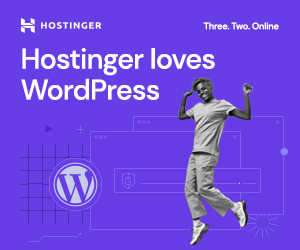
Gotowy, aby zrobić pierwszy krok w kierunku stworzenia oszałamiającej strony internetowej na Hostingerze? Instalacja WordPressa jest kluczem i jest łatwiejsza niż myślisz. Wykonując proste kroki opisane w tym przewodniku, w mgnieniu oka uruchomisz swoją witrynę WordPress. Więc po co czekać? Rozpocznijmy Twoją podróż po Internecie! Kliknij tutaj, aby dowiedzieć się, jak zainstalować WordPress na Hostingerze i uwolnić swój potencjał online już dziś.
Jeśli szukasz najlepszego rozwiązania hostingowego, nie szukaj dalej, ponieważ hostinger jest najlepszym wyborem dla Twoich potrzeb. Nie tylko otrzymasz bezpłatną domenę, ale także możesz bez wysiłku stworzyć witrynę WordPress, która będzie odpowiadać Twojej unikalnej wizji. Chociaż istnieje wielu dostawców usług hostingowych, hostinger niezmiennie wyróżnia się jako preferowana platforma do hostingu witryn internetowych, oferując bezproblemową obsługę, wysoko ocenianą w licznych recenzjach hostingerów.
Szukasz szybkiego i niezawodnego hostingu WordPress? Dzięki niedrogim planom i wbudowanym optymalizacjom WordPress Hostinger ułatwia uruchomienie witryny WordPress.
Ten przewodnik krok po kroku pokaże Ci, jak zainstalować WordPress na Hostingerze w ciągu zaledwie kilku minut. Postępuj zgodnie ze wskazówkami, aby w łatwy sposób uruchomić swoją witrynę.
Ten samouczek obejmie:
- Rejestracja w hostingu Hostingera
- Rejestracja domeny
- Instalacja WordPressa
- Konfigurowanie witryny
- Konfiguracja kluczowych ustawień WordPress
Nie jest wymagane żadne kodowanie ani wiedza techniczna! Dzięki przyjaznemu interfejsowi Hostingera możesz uruchomić swoją witrynę WordPress w ciągu kilku minut.
Spis treści
Dlaczego Hostinger?
Hostinger to popularny dostawca usług hostingowych z ponad 29 milionami użytkowników na całym świecie. Oferują bogaty w funkcje hosting współdzielony już od 1,99 USD miesięcznie.
Hostinger zawiera wiele funkcji przydatnych dla witryn WordPress, takich jak:
- Łatwy automatyczny instalator
- Darmowa nazwa domeny
- CDN i buforowanie
- Automatyczne aktualizacje WordPressa
- Bezproblemowe wdrożenia Git
- Witryny tymczasowe WordPress
Aby rozpocząć podróż, zaloguj się do panelu Hostingera i wybierz nazwę swojej domeny. Hostinger zapyta, czy chcesz utworzyć nową witrynę WordPress, czy też jeśli już kupiłeś Hostingera, możesz podłączyć swoją istniejącą domenę i ręcznie zainstalować WordPress.
Interfejs platformy został zaprojektowany tak, aby proces był jak najprostszy, a od zainstalowania WordPressa na koncie Hostingera dzieli Cię tylko kilka kliknięć.
Hostinger to niezawodny wybór do instalacji WordPressa podczas konfiguracji Twojej witryny. Wraz z planem hostingowym otrzymasz bezpłatną domenę, ale instalacja WordPressa na Hostingerze jest prosta i przyjazna dla użytkownika.
Niezależnie od tego, czy jesteś doświadczonym właścicielem witryny internetowej, czy dopiero zaczynasz, Hostinger oferuje bezproblemową obsługę, idealną dla każdego, kto chce stworzyć witrynę internetową na Hostingerze.
Korzystając ze zoptymalizowanego hostingu WordPress firmy Hostinger, możesz stworzyć szybką i niezawodną witrynę WordPress. Ich plany zapewniają również niezmierzoną przepustowość, pamięć SSD i bezpłatny certyfikat SSL.
Jak zdobyć hosting WordPress w Hostingerze?
Hostinger ma plany dostosowane do Twoich potrzeb, od podstawowego hostingu współdzielonego po opcje premium. Niezależnie od tego, czy tworzysz nową witrynę internetową, czy migrujesz istniejącą, Hostinger jest idealnym wyborem do hostingu i zarządzania domenami. Hostinger to najlepsza usługa hostingowa, która gwarantuje instalację WordPressa i umożliwia łatwe zarządzanie hostingiem.
Najpierw musisz zarejestrować się w planie hostingowym Hostinger. Ich tani hosting współdzielony działa doskonale w przypadku większości witryn WordPress.
Krok 1: Odwiedź Hostingera
Najpierw musisz odwiedzić link ze zniżką dla hosta, który znajduje się tutaj. Otrzymasz ogromny rabat w wysokości ponad 75%. Po przekierowaniu na stronę zniżek dla hostów, naciśnij przycisk Odbierz ofertę .
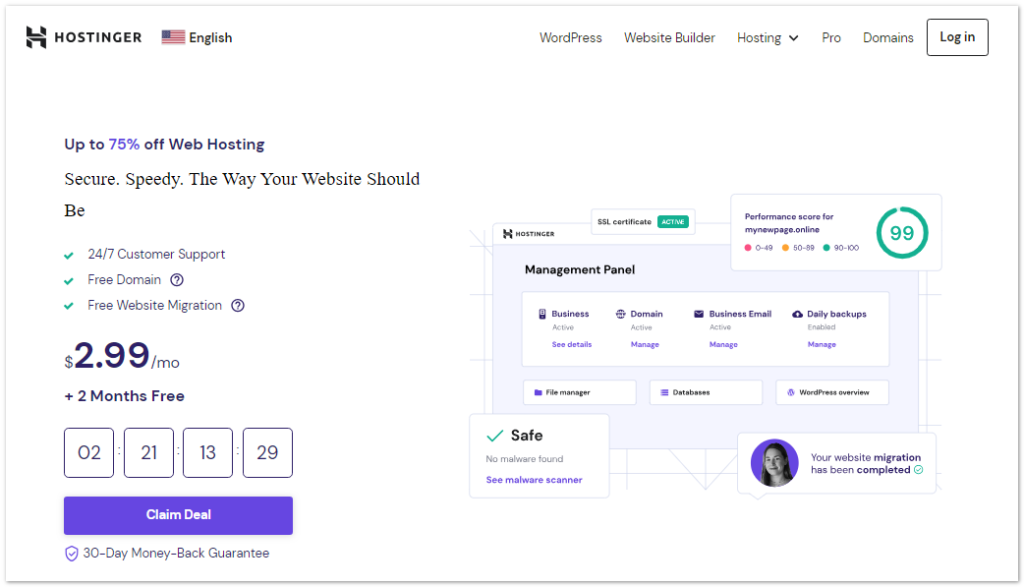
Krok 2: Wybierz plan
Teraz wybierz idealny plan według swoich potrzeb i kliknij „ Dodaj do koszyka” . Hostinger oferuje trzy różne plany hostingu współdzielonego dla początkujących i zaawansowanych użytkowników.
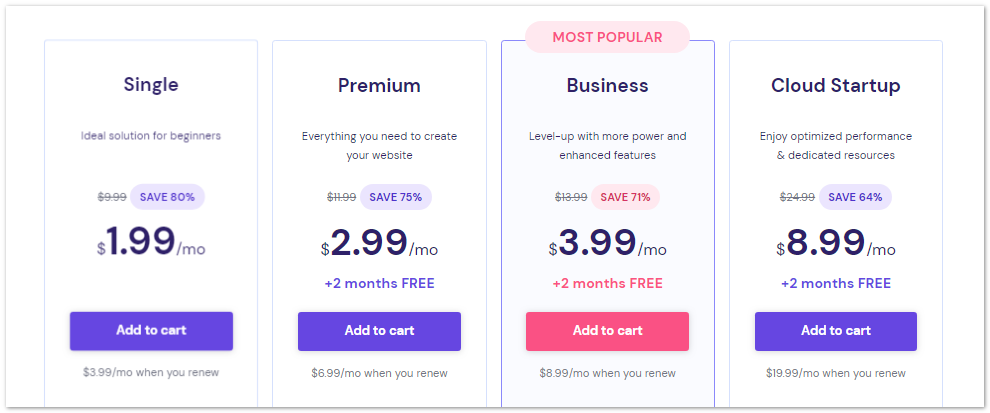
Oni są
- Pojedynczy: ten plan kosztuje 1,99 USD miesięcznie i obejmuje hosting jednej witryny internetowej z 50 GB miejsca na dysku SSD.
- Premium: ten plan zaczyna się od 2,99 USD miesięcznie i obejmuje hosting do 100 stron internetowych z 100 GB miejsca na dysku SSD.
- Biznes: ten plan zaczyna się od 3,99 USD miesięcznie i obejmuje hosting do 100 stron internetowych z 5-krotną wydajnością i 100 GB miejsca na dysku SSD.
Wszystkie plany obejmują bezpłatne certyfikaty SSL, hosting poczty e-mail, usługi CDN oraz nieograniczoną przepustowość i ruch.
Możesz wybrać dowolny z oferowanych planów hostingowych. Zaleca się jednak wybranie planu biznesowego na dłużej niż rok, aby skorzystać z dodatkowych korzyści, takich jak większa liczba funkcji i uniknąć wysokich opłat za przedłużenie.
Krok 3: Wypełnij swoje dane
Teraz zostaniesz przekierowany na stronę główną z opcjami
1. Wybierz okres:
Wybierz planer roczny. Jeśli wybierzesz więcej miesięcy, cena miesięczna będzie niska. Wybierz 12 miesięcy lub 24 miesiące.
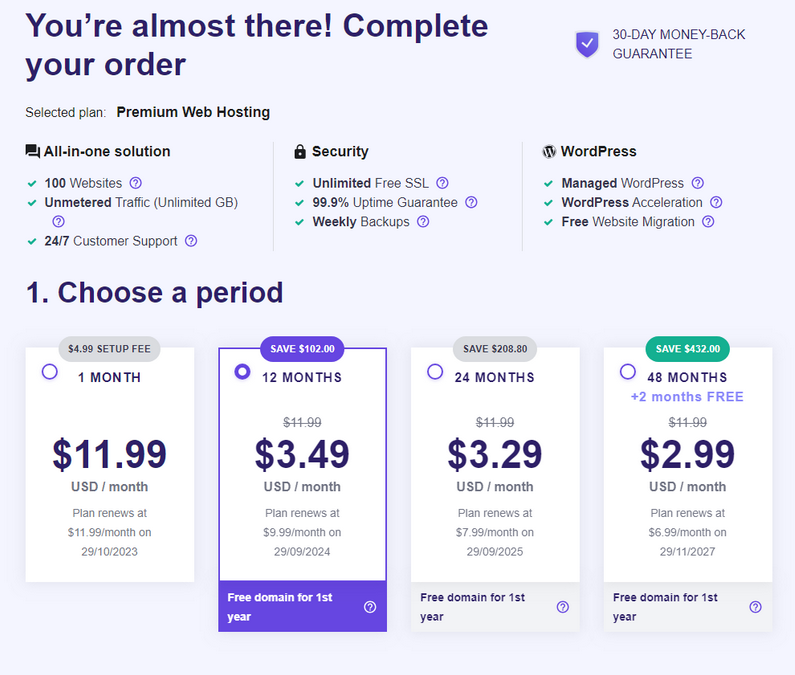
2. Utwórz swoje konto:
Możesz założyć konto poprzez Google, Facebook lub e-mail.
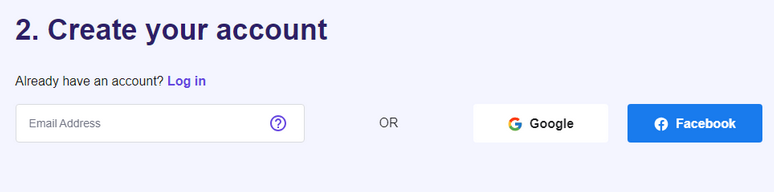
3. Wybierz Płatność:
Wybierz preferowaną metodę płatności spośród następujących opcji: karta kredytowa, PayPal, Google Pay, Alipay lub Coingate. Aby zakończyć proces płatności, możesz wybrać dowolną z tych metod. Google Pay to dobra opcja dla użytkowników z Indii.
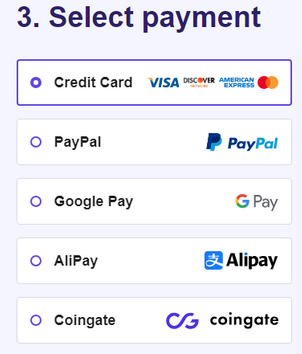
Musisz także wypełnić formularz, podając podstawowe dane, takie jak imię i nazwisko, numer telefonu, adres i kod kuponu.
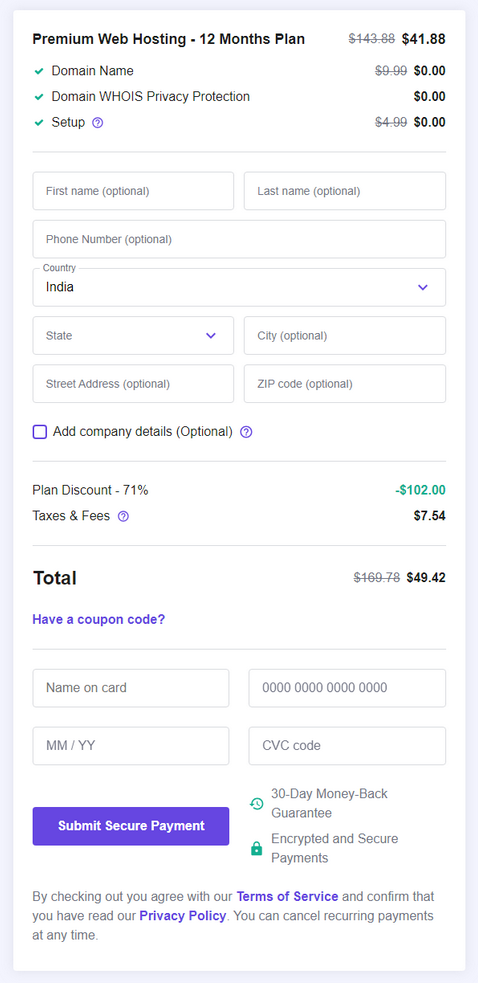
Po uzupełnieniu powyższych danych należy kliknąć opcję Prześlij bezpieczną płatność, aby zakończyć proces płatności.
Po uzupełnieniu powyższych szczegółów kliknij opcję Prześlij bezpieczną płatność, aby zakończyć proces płatności.
Gdy Twoje nowe konto hostingowe będzie gotowe (zwykle w ciągu kilku minut), otrzymasz od Hostingera wiadomość powitalną zawierającą dane do logowania, aby rozpocząć proces instalacji WordPress.
Ponadto Hostinger oferuje różne plany, w tym plany hostingu współdzielonego premium, które oferują dodatkową korzyść w postaci tworzenia kopii zapasowych WordPress, aby zapewnić bezpieczeństwo Twojej witryny. Niezależnie od tego, czy konfigurujesz nową witrynę WordPress, czy przechodzisz z innej usługi hostingowej, Hostinger jest jedną z najlepszych opcji szybkiego i pewnego tworzenia witryny internetowej.
Zarejestruj swoją domenę: łączenie domeny z witryną WordPress
Następnym krokiem jest rejestracja nowej nazwy domeny dla Twojej witryny WordPress. Możesz napisać domenę podczas rejestracji w Hostingerze lub poprzez pulpit nawigacyjny hostingu.
Oto jak sprawdzić dostępność domeny i dokończyć rejestrację:
Na swoim koncie Hostinger kliknij opcję „Odbierz domenę” w sekcji „Działania na koncie” i wprowadź żądaną nazwę domeny. (Lub)
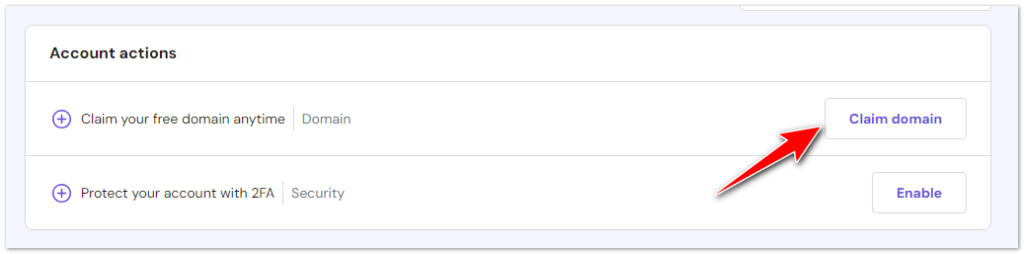
Wybierz rozszerzenie TLD (.com, .net, .org itp.). Hostinger oferuje rozszerzenia już od 9,99 USD rocznie.
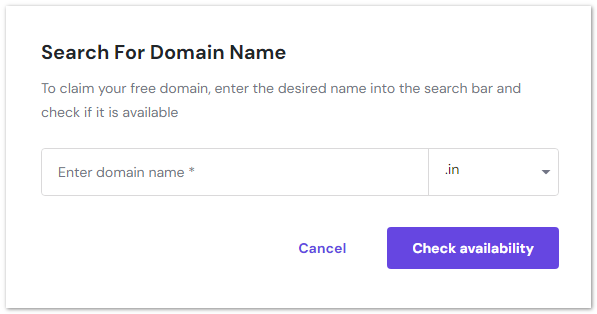
W razie potrzeby wybierz opcję ochrony prywatności domeny. Ukrywa Twoje dane kontaktowe przed widokiem publicznym.
Dokończ rejestrację domeny, wprowadzając swoje dane kontaktowe do rekordów Whois.
Teraz nie jest wymagana żadna płatność — żadnych dodatkowych opłat za domenę. Hostinger oferuje bezpłatną domenę na okres jednego roku nowym osobom decydującym się na hosting.
Po rejestracji Twoja nowa domena zostanie automatycznie przypisana do Twojego konta Hostingera. Teraz możesz zainstalować WordPress przy użyciu tej domeny.
Możesz zapoznać się z procesem łączenia swojej domeny z instalacją WordPress na Hostingerze.
Na Twoim koncie hostingowym znajdziesz przyjazny dla użytkownika interfejs, który pozwala z łatwością wybrać i zainstalować WP na Hostingerze. Decydując się na Hostingera, wybierasz nie tylko usługę hostingu, ale także platformę WordPress, która umożliwia Ci urzeczywistnienie Twojej wizji. WordPress na Hostingerze to nie tylko najlepszy wybór, ale także darmowy i dostępny dla każdego, kto chce stworzyć stronę internetową.
Jak zainstalować WordPress na hostingu Hostinger za pomocą automatycznego instalatora?
Aby rozpocząć, po prostu zaloguj się na swoje konto Hostingera, gdzie będziesz mieć łatwy dostęp do swojej witryny i ustawień hostingu. Jeśli chcesz zainstalować WordPress, wystarczy kilka kliknięć, aby stało się to rzeczywistością. Opcje udostępnianego hostingu internetowego platformy umożliwiają szybką instalację witryny WordPress odpowiadającej Twoim potrzebom.
Hostinger sprawia, że instalacja WordPressa jest szybka i łatwa dzięki narzędziu do automatycznej instalacji. Wystarczy kliknąć, a WordPress zostanie skonfigurowany na Twoim koncie w ciągu kilku sekund.
Aby szybko zainstalować WordPress, poszukaj dostawcy usług hostingowych, który oferuje instalację jednym kliknięciem. Niektórzy dostawcy hostingu, tacy jak Hostinger, świadczą tę usługę.
Jeśli na pewno korzystasz z CMS-a, sugerujemy poszukać WordPressa, a nie hostingu współdzielonego.
Wszystkie plany hostingowe WordPress firmy Hostinger są zoptymalizowane pod kątem tego systemu zarządzania treścią i umożliwiają jego instalację za pomocą zaledwie kilku kliknięć.
Oto jak korzystać z automatycznego instalatora hosta:
Krok 4: przejdź do hPanel
- Aby zarządzać swoją nową witryną internetową opartą na WordPressie, zaloguj się na swoje konto hostingowe i wybierz Strony internetowe z menu głównego.
- Następnie kliknij przycisk Zarządzaj obok nazwy domeny swojej witryny.

Krok 5: Wybierz opcję Automatycznego instalatora
Na pulpicie nawigacyjnym hPanel znajdź przycisk Automatycznego instalatora w sekcji Witryna internetowa.
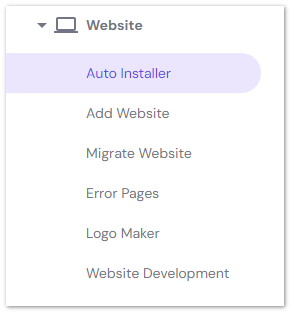
Krok 6: Wybierz aplikację instalacyjną
Następnie wybierz sekcję WordPress, klikając przycisk Wybierz.

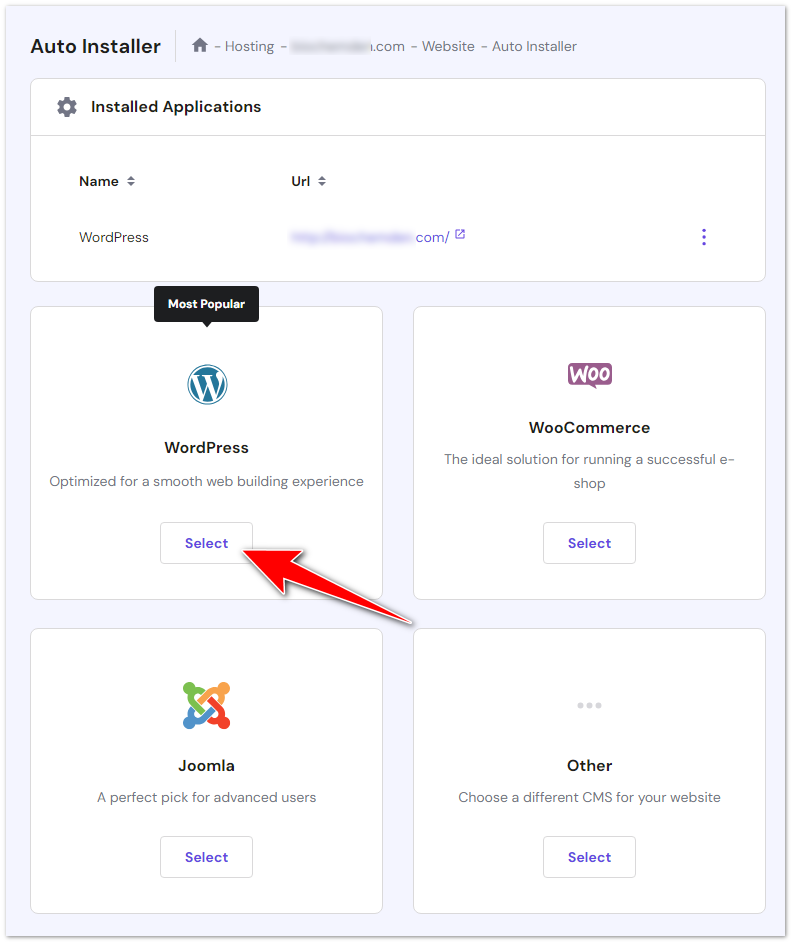
Krok 7: Wypełnij szczegóły
Teraz wypełnij formularz instalacji WordPress.
- Dodaj tytuł w sekcji Tytuł witryny .
- Wprowadź nazwę użytkownika administratora, hasło i adres e-mail dla logowania do WordPress. Dane logowania do hostingu nie muszą być takie same, jak dane logowania do innych kont. Aby zapobiec naruszeniom bezpieczeństwa, pamiętaj o wybraniu silnego hasła.
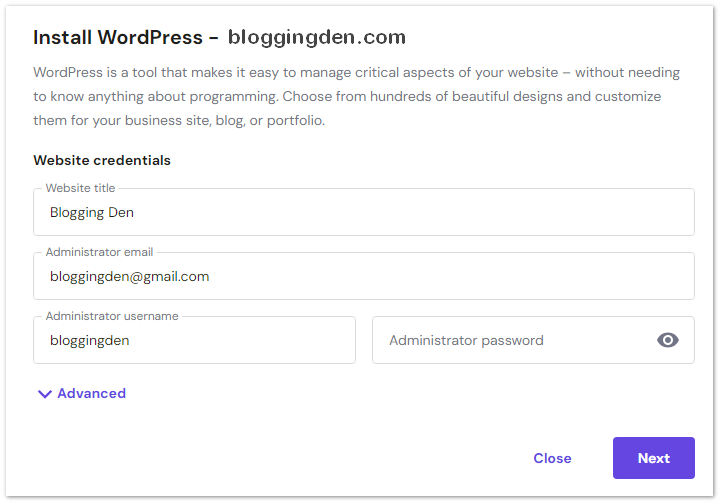
Silne hasło ma co najmniej 12 znaków i zawiera kombinację wielkich i małych liter, cyfr i symboli. Ważne jest również, aby unikać podawania w hasłach danych osobowych, takich jak imię i nazwisko, data urodzenia lub adres.
- Wybierz język i wersję aplikacji.
- Wybierz opcję Zawsze aktualizuj do najnowszej dostępnej wersji.
- Po wypełnieniu formularza naciśnij przycisk Instaluj.
- Aby uzyskać dostęp do panelu WordPress, kliknij trzy kropki obok adresu URL WordPress na liście zainstalowanych aplikacji Hostingera, a następnie wybierz Zarządzaj.
- Kliknij przycisk Edytuj witrynę w panelu witryny, aby uzyskać dostęp do panelu administracyjnego WordPress.
Po potwierdzeniu wyboru kliknij przycisk „Zainstaluj” lub „Wyślij”, aby rozpocząć proces instalacji. Automatyczny instalator Hostingera zajmie się technicznymi aspektami konfiguracji WordPressa w wybranej przez Ciebie domenie.
Jeśli szukasz usługi hostingowej innej niż Bluehost, możesz zapoznać się z niektórymi z najwyżej ocenianych alternatyw Bluehost , każda z własnym zestawem funkcji i korzyści.
Po zakończeniu instalacji otrzymasz wiadomość z potwierdzeniem. Będzie zawierać adres URL umożliwiający dostęp do nowo utworzonej witryny WordPress oraz dane logowania do panelu administracyjnego WordPress.
Wykonując te kroki, pomyślnie uzyskasz dostęp do panelu sterowania Hostingera (hPanel) i rozpoczniesz instalację WordPressa. Po zainstalowaniu WordPressa możesz go konfigurować, dostosowywać swoją witrynę i publikować treści, aby udostępniać je światu.
Jak skonfigurować witrynę WordPress po instalacji
Poruszając się po sekcji hostingu na stronie głównej Hostingera, przekonasz się, że konfiguracja Twojej witryny internetowej jest dziecinnie prosta. Aby rozpocząć, zaloguj się do panelu hostingowego i stamtąd możesz podłączyć swoją domenę, jeśli jesteś już zarejestrowany w Hostingerze.
Nie ma potrzeby ręcznej instalacji WordPressa; Hostinger ułatwia proces instalacji WordPressa. Dzięki opcjom hostingu współdzielonego możesz polegać na solidnej infrastrukturze Hostingera, która zapewni płynne działanie Twojej witryny.
Po pomyślnym zainstalowaniu WordPressa na koncie hostingowym Hostingera, następnym krokiem jest dostosowanie niektórych podstawowych ustawień, aby spersonalizować swoją witrynę i upewnić się, że działa zgodnie z oczekiwaniami. Odbywa się to za pośrednictwem panelu WordPress, panelu sterowania Twojej witryny.
Oto szczegółowy przewodnik dotyczący konfigurowania tych podstawowych ustawień:
A. Dostęp do panelu WordPress
- Zaloguj się: Otwórz przeglądarkę internetową i przejdź do adresu URL swojej witryny, np. „twojadomena.com/wp-admin”. Zostaniesz przywitany ekranem logowania WordPress.
- Wprowadź dane uwierzytelniające: Zaloguj się przy użyciu nazwy użytkownika i hasła administratora ustawionych podczas instalacji. Po zalogowaniu zostaniesz przeniesiony do panelu WordPress.
B. Konfiguracja ustawień podstawowych:
A. Tytuł witryny i slogan
- Przejdź do Ustawień: W menu po lewej stronie pulpitu nawigacyjnego WordPress znajdź i kliknij „Ustawienia”. Podmenu rozwinie się.
- Ustawienia ogólne: Kliknij „Ogólne” w podmenu. Tutaj znajdziesz niezbędne ustawienia dla Twojej witryny.
- Tytuł witryny: W polu „Tytuł witryny” wpisz nazwę swojej witryny. Pojawi się na pasku tytułowym przeglądarek internetowych i wynikach wyszukiwania.
- Slogan: Dodaj krótki opis lub slogan w polu „Slogan”, który podsumowuje cel Twojej witryny. Może pomóc odwiedzającym zrozumieć, o czym jest Twoja witryna.
- Strefa czasowa: przewiń w dół do sekcji „Strefa czasowa” i wybierz strefę czasową swojej witryny z menu rozwijanego. Zapewnia dokładność sygnatur czasowych Twoich postów i komentarzy.
- Format daty i godziny: Możesz dostosować format daty i godziny do swoich preferencji.
- Zapisz zmiany: Nie zapomnij kliknąć przycisku „Zapisz zmiany” u dołu strony, aby zastosować ustawienia.
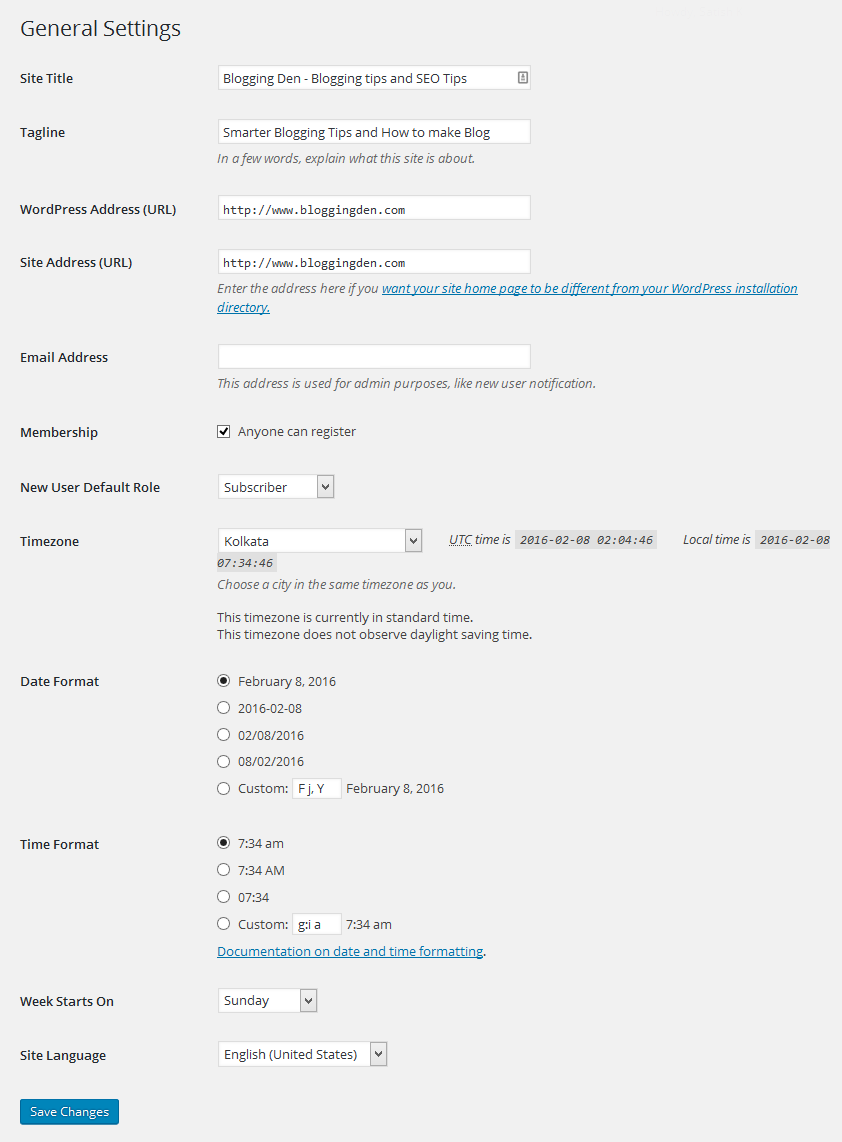
B. Struktura łącza bezpośredniego
- Przejdź do linków bezpośrednich: W menu po lewej stronie kliknij ponownie „Ustawienia”, ale tym razem wybierz z podmenu „Linki bezpośrednie”.
- Ustawienia standardowe: Zobaczysz różne opcje struktury łącza bezpośredniego. Ustawienie domyślne to zazwyczaj „Zwykły”, ale zaleca się wybranie jednej z pozostałych opcji, np. „Nazwa wpisu” lub „Dzień i nazwa”. Dzięki temu adresy URL Twojej witryny będą bardziej przyjazne dla użytkownika i przyjazne dla SEO.
- Zapisz zmiany: Po wybraniu preferowanej struktury łącza bezpośredniego kliknij przycisk „Zapisz zmiany”, aby zapisać ustawienia.
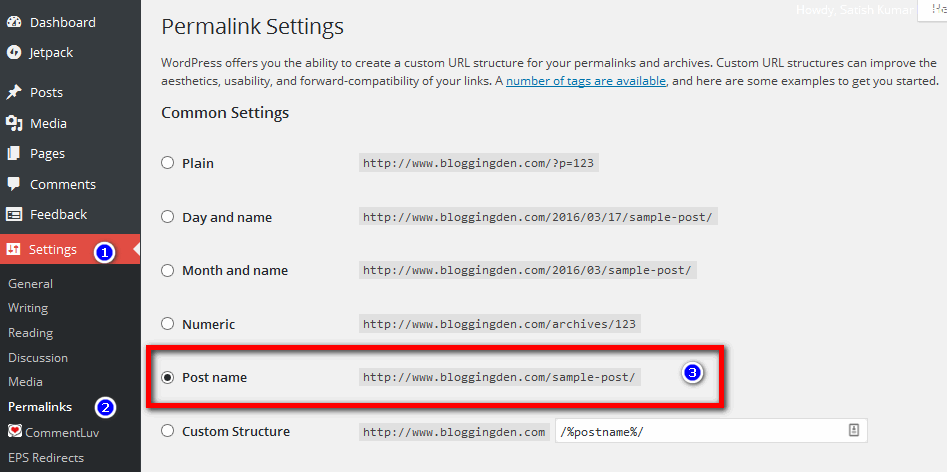
C. Ustawienia czytania
- Wyświetlanie strony głównej: Aby skonfigurować sposób wyświetlania strony głównej swojej witryny, przejdź do „Ustawień” i wybierz „Czytanie”.
- Wyświetlanie strony głównej: wybierz pomiędzy wyświetlaniem najnowszych postów na blogu na stronie głównej lub ustawieniem strony statycznej jako strony głównej i innej strony jako strony bloga.
- Zapisz zmiany: Zapisz zmiany, aby zaktualizować ustawienia wyświetlania strony głównej witryny.
Dzięki opcjom hostingu współdzielonego Hostingera możesz uzyskać dostęp do różnych motywów WordPress, aby spersonalizować swoją witrynę zgodnie z własnymi preferencjami. Możesz także zainstalować wiele różnych aplikacji i wtyczek, aby zwiększyć funkcjonalność swojej witryny.
- Jakie są podstawowe zalecane ustawienia WordPress dla bloga przed rozpoczęciem?
- Jak rozpocząć blog od Scratcha w 2023 roku? (Kompletny przewodnik)
Zaangażowanie Hostingera w prostotę i przyjazność dla użytkownika sprawia, że jest to doskonały wybór dla tych, którzy mogą nie wiedzieć, jak zainstalować WordPress.
Poniższe kroki umożliwiają pełne dostosowanie projektu, zawartości i ustawień witryny. Teraz odwiedzający Twoją domenę zobaczą Twoją aktywną witrynę zamiast pustej strony.
Twoja witryna WordPress jest teraz gotowa do uruchomienia! Następnie przyjrzymy się kluczowym ustawieniom optymalizującym wydajność. Hostinger aktywował już buforowanie, aby przyspieszyć działanie Twojej witryny WordPress.
Dla osób z ograniczonym budżetem lub poszukujących opłacalnych rozwiązań hostingowych odkryjesz szereg tanich opcji hostingu, które zapewniają niezawodne działanie bez obciążania finansów.
Podobnie, jeśli rozważasz alternatywy dla SiteGround, możesz zapoznać się z najlepszymi alternatywami SiteGround, które oferują solidne usługi hostingowe.
Jedną z zalet korzystania z Hostingera jest to, że WordPress jest bezpłatny i masz swobodę wyboru WordPressa dla swojej witryny. Hostinger zapewnia narzędzia i funkcje umożliwiające łatwe zarządzanie hostingiem. Dzięki swojemu kontu Hostinger możesz łatwo zainstalować WordPress i uzyskać do niego dostęp.
Rozwiązywanie typowych problemów z WordPressem
Podczas konfiguracji możesz napotkać drobne problemy, takie jak:
- Biały ekran po instalacji: odśwież stronę, co zwykle jest tymczasowe podczas instalacji.
- Konflikty wtyczek: wyłącz wszystkie wtyczki i aktywuj je ponownie indywidualnie, aby zidentyfikować dopasowania.
- Nie mogę zaktualizować wtyczek ani motywów : upewnij się, że uprawnienia do plików są ustawione na 755 dla folderów i 644 dla plików.
- Witryna nie działa: sprawdź stronę stanu Hostingera pod kątem zgłoszonych przerw w działaniu. Skontaktuj się z pomocą techniczną, jeśli problemy nie ustąpią.
- Nie mogę wysyłać e-maili : wypróbuj inny protokół przesyłania poczty, np. SMTP, lub sprawdź ustawienia zapory sieciowej.
Zespół pomocy technicznej Hostingera bardzo szybko reaguje, jeśli masz problemy z instalacją WordPressa lub uruchomieniem witryny. Na ich stronie internetowej znajdują się również obszerne samouczki WordPress w celach informacyjnych.
Dlaczego WordPress?
WordPress to darmowa platforma, a jeśli wybierzesz hosting współdzielony przez firmę hostingową, wystarczy kilka kliknięć od zainstalowania WordPress CMS na swojej stronie internetowej. Hostinger jest bardzo łatwy w obsłudze, nawet jeśli dopiero zaczynasz zarządzać witryną. Hostinger nie tylko pomaga Ci skutecznie zarządzać hostingiem, ale także zapewnia bezproblemową obsługę tym, którzy muszą zainstalować WordPress.
WordPress, który obsługuje ponad 60 milionów stron internetowych, stał się popularną platformą do tworzenia blogów i stron internetowych. Istnieje wiele doskonałych powodów, dla których WordPress wyróżnia się jako najlepsza platforma do blogowania.
A. Łatwy w użyciu i utrzymaniu
WordPress to przyjazny dla użytkownika system zarządzania treścią (CMS), który jest łatwy w obsłudze nawet dla osób o minimalnych umiejętnościach technicznych. Intuicyjny pulpit nawigacyjny i łatwy w obsłudze interfejs sprawiają, że tworzenie postów i stron jest proste, podobnie jak dostosowywanie witryny, dodawanie multimediów i zarządzanie komentarzami. Edytor zaplecza sprawia, że pisanie i formatowanie treści jest dziecinnie proste, a aktualizacje i konserwacja są również proste.
B. Konfigurowalny projekt i funkcje
WordPress to wysoce konfigurowalna platforma, która pozwala stworzyć blog idealnie dopasowany do Twoich potrzeb. Dzięki tysiącom darmowych i premium motywów możesz łatwo dostosować wygląd i styl swojego bloga. Ponadto dostępne są wtyczki do wszystkiego, od SEO, przez bezpieczeństwo, po handel elektroniczny, dzięki czemu możesz dodać funkcje potrzebne do odniesienia sukcesu na swoim blogu.
C. Wbudowane optymalizacje SEO
Optymalizacja wyszukiwarek (SEO) jest niezbędna do przyciągania ruchu do Twojego bloga, a WordPress ułatwia to. Ma wbudowane funkcje, takie jak mapy witryn, metatagi, przyjazne dla SEO adresy URL, tekst alternatywny dla obrazów i znaczniki schematu. Wtyczki SEO mogą jeszcze bardziej poprawić optymalizację.
D. Solidna społeczność i wsparcie
WordPress ma najszerszą społeczność open source ze względu na dużą bazę użytkowników. Dostępna jest ogromna ilość dokumentacji, forów, użytkowników pomagających użytkownikom i programistów. Można znaleźć rozwiązanie każdego problemu.
mi. Mobilny, responsywny projekt
Responsywny projekt gwarantuje, że Twoja witryna WordPress będzie świetnie wyglądać na wszystkich urządzeniach. Korzystanie z urządzeń mobilnych stale rośnie, dlatego optymalizacja bloga pod kątem dowolnego rozmiaru ekranu jest niezbędna dla użyteczności i optymalizacji pod kątem wyszukiwarek. Witryny WordPress są domyślnie responsywne.
F. Najlepszy wybór dla blogerów
WordPress to platforma, na której można założyć profesjonalny blog, z milionami witryn obsługiwanych przez tę platformę. Liderzy branży, tacy jak The New York Times, Microsoft, PBS i TechCrunch, używają WordPressa w swoich blogach, co świadczy o jego niezawodności i elastyczności.
WordPress to niezrównana platforma do tworzenia wpływowego bloga w celu rozwoju Twojej marki, biznesu lub projektu pasji. Jest łatwa w użyciu, konfigurowalna, ma wbudowane SEO, responsywny projekt, solidną społeczność i jest najlepszą platformą blogową. Wymienione powyżej zalety pokazują, dlaczego wyróżnia się na tle innych opcji dostępnych na rynku.
Niezależnie od tego, czy jesteś indywidualnym blogerem, małą firmą czy dużym przedsiębiorstwem, plany Hostingera zaspokajają różne potrzeby i wymagania. Jeśli szukasz dostawcy usług hostingowych, który upraszcza proces instalacji WordPressa i oferuje szereg planów hostingowych, podobnie jak Hostinger, dokonujesz właściwego wyboru dla przyszłości swojej witryny.
Często zadawane pytania (FAQ)
Mimo to masz pytania dotyczące używania Hostingera w swojej witrynie WordPress? Oto odpowiedzi na 5 najczęściej zadawanych pytań:
Czy Hostinger zarządzał hostingiem WordPress?
Tak, Hostinger zapewnia w pełni zarządzany hosting WordPress, zoptymalizowany specjalnie dla użytkowników WordPress. Zarządzane przez nich plany WordPress obejmują inscenizację, automatyczną migrację, przywracanie witryn i wdrażanie w białych rękawiczkach. Wsparcie premium jest dostępne 24 godziny na dobę, 7 dni w tygodniu.
Czy mogę używać WordPress Multisite na Hostingerze?
Hostinger umożliwia funkcji WordPress Multisite uruchamianie wielu witryn internetowych w ramach jednej instalacji WordPress. Umożliwia zarządzanie wieloma witrynami z jednego współdzielonego konta hostingowego.
Czy Hostinger zapewnia bezpłatne kopie zapasowe?
Hostinger wykonuje automatyczne cotygodniowe kopie zapasowe wszystkich wspólnych planów hostingowych. Codzienne kopie zapasowe są dostępne za dodatkową opłatą. W przypadku zarządzanego hostingu WordPress uwzględnione są codzienne kopie zapasowe.
Czy mogę używać mojej nazwy domeny w Hostingerze?
Tak, możesz używać swoich nazw domen w Hostingerze, kierując serwery nazw do Hostingera po rejestracji. Ich zespół wsparcia może pomóc w migracji domen i ustawień DNS.
Czy Hostinger jest szybszy niż Bluehost dla WordPress?
W testach side-by-side Hostinger zazwyczaj ładuje witryny WordPress szybciej niż Bluehost, jeśli chodzi o czas reakcji strony. Globalny CDN i buforowanie całej strony firmy Hostinger sprawiają, że jest to jeden z najszybszych budżetowych hostów WordPress.
W 2023 roku WordPress na Hostingerze będzie nie tylko darmowy, ale i bezproblemowy. Nic dziwnego, że Hostinger jest uważany za jeden z najlepszych wyborów w zakresie hostingu i rejestracji domen. Jeśli wybierzesz Hostingera jako usługę hostingową, instalacja WordPressa i utworzenie witryny internetowej zajmie Ci kilka prostych kroków.
Wniosek
Jeśli szukasz najlepszego hosta internetowego, który zajmie się Twoimi potrzebami hostingowymi i zainstaluje WordPress na Hostingerze w 2023 roku, jesteś we właściwym miejscu.
Hostinger jest znany z tego, że jest jednym z najlepszych dostawców usług hostingowych i oferuje przyjazną dla użytkownika platformę, która upraszcza proces tworzenia i utrzymywania Twojej witryny internetowej. Dzięki hostingowi Hostinger otrzymujesz bezpłatną domenę i możliwość łatwej instalacji systemu CMS WordPress na swojej stronie internetowej.
Dzięki automatycznemu instalatorowi i zoptymalizowanej konfiguracji Hostingera możesz zainstalować WordPress na swoim hostingu Hostingera w ciągu zaledwie kilku minut. Wykonaj czynności opisane w tym przewodniku, aby szybko uruchomić witrynę.
Niedrogie plany Hostingera, duża wydajność i przyjazne dla użytkownika narzędzia sprawiają, że jest to najlepszy wybór w przypadku hostingu WordPress. Dostępna jest również ich pomoc ekspercka, która pomoże Ci rozwiązać wszelkie problemy.
Myślę, że ten przewodnik na temat „Jak zainstalować WordPress na Hostingerze” pomoże Ci bezpiecznie rozpocząć cyfrową przygodę i hostować.
Dzięki zoptymalizowanej infrastrukturze WordPress firmy Hostinger możesz błyskawicznie uruchomić szybką i niezawodną witrynę WordPress!
